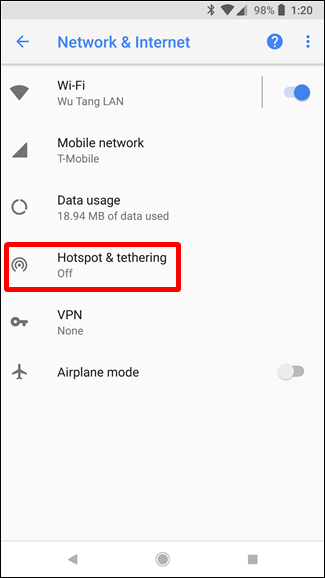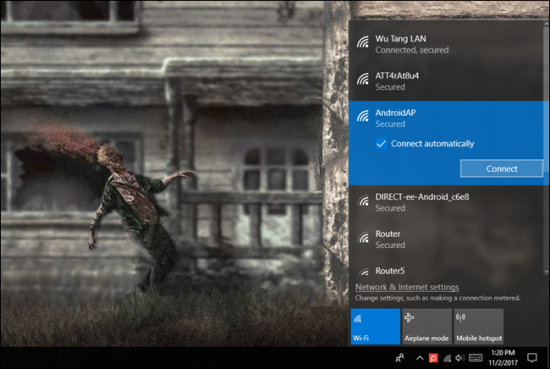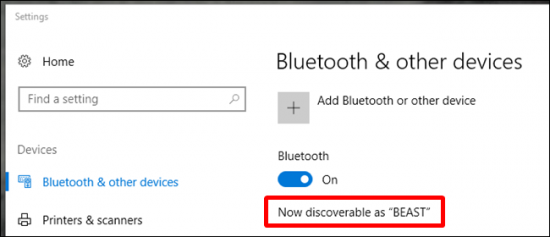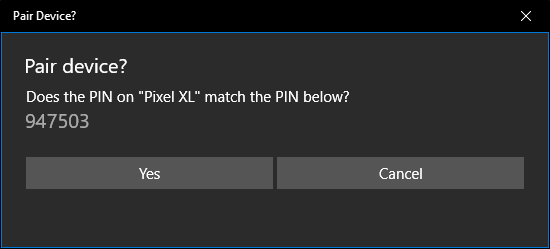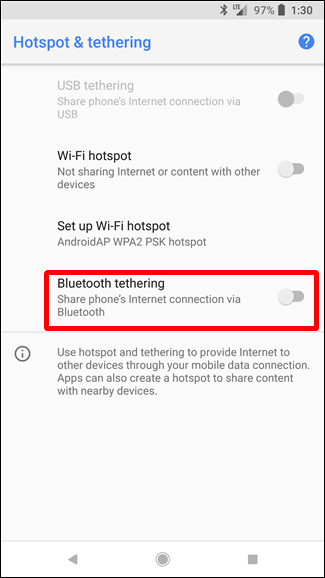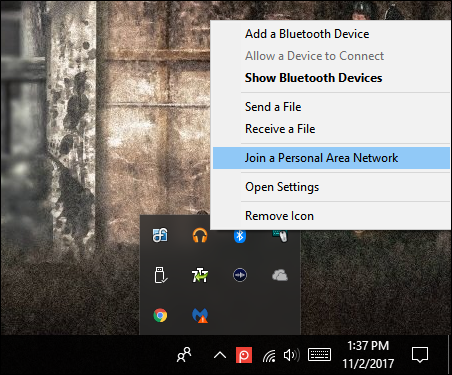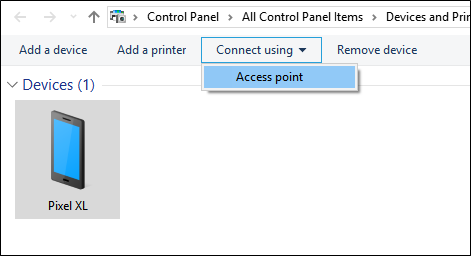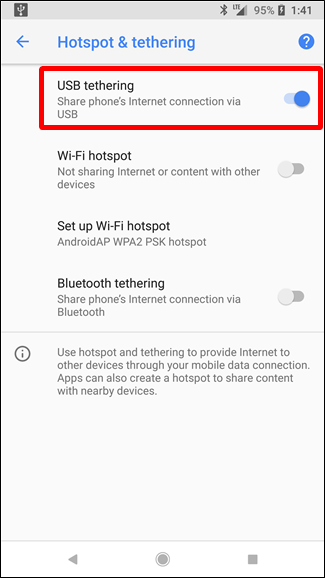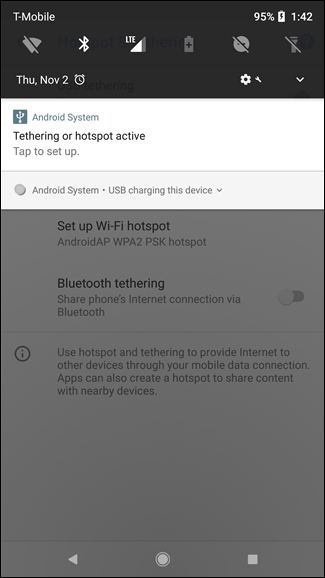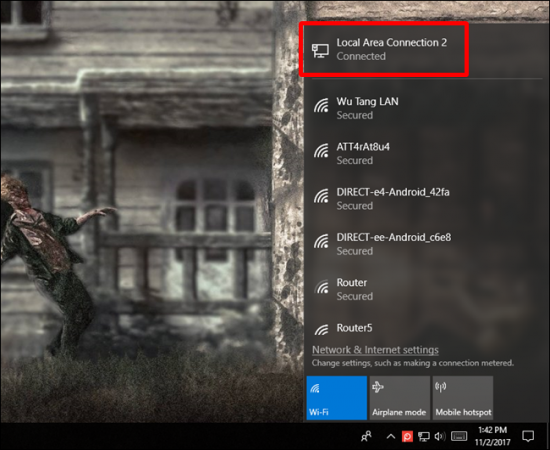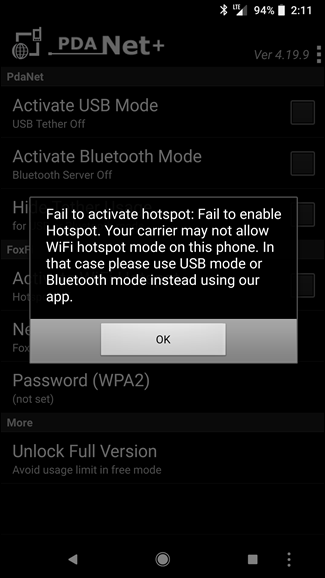تترینگ به معنای اشتراک گذاری اتصال داده های تلفن همراه با سایر دستگاه ها مانند_ لپ تاپ یا تبلت_و اتصال آن ها به اینترنت از طریق اتصال داده های تلفن همراه است. چندین روش برای تترینگ اندروید وجود دارد. تترینگ (Tethering) در مواقعی که در جایی هستید که به وای فای دسترسی ندارید و اما به داده های سیم کارت دسترسی دارید و می خواهید به جای گوشی کارتان را با کامپیوتر انجام دهید کارایی دارد. در واقع می توانید برای راحتی بیشتر هزینه اضافه تری پرداخت کنید.
فهرست موضوعات مقاله
آیا تترینگ (Tethering) هزینه دارد؟
هزینه دار بودن یا نبودن تترینگ به حامل شما بستگی دارد. در آمریکا،عمده ترین حامل ها هزینه اضافه ای را برای تترینگ طلب می کنند. برای دریافت اطلاعات بیشتر درمورد آن که چه هزینه هایی را باید تقبل کنید با وب سایت حامل خود مشورت کنید. پرداخت 20 دلار اضافه تر برای تترینگ موضوع عجیبی نیست.
این امکان وجود دارد که با نصب و استفاده از یک برنامه ی تترینگ شخص ثالث از این محدودیت ها عبور کنید.همچنین اگر گوشی شما روت باشد و قابلیت تترینگ داخلی آن آنبلاک باشد نیز این امکان وجود دارد. در هر حال حامل شما به هر طریقی که تترینگ را انجام دهید متوجه خواهد شد زیرا ترافیک اینترنتی در لپ تاپ با ترافیک اینترنتی در گوشی موبایل تفاوت بسیاری دارد.شاید آن ها یک برنامه ی تترینگ به اکانت شما اضافه کنند که برای شما هزینه ی استانداری را در پی خواهد داشت. اگر خوش شانس باشید ممکن است که آن ها متوجه تترینگ شما نشوند اما در صورتی که از شما برای تترینگ درخواست هزینه کردند هم نباید متعجب شوید.
البته یک داده استاندارد هزینه هایی را که باید بپردازید محدود می کند برای مثال اگر حامل شما ماهیانه 2GB داده را برای شما فراهم می کند و شما میان تترینگ و مصرف داده خود از گوشی هوشمند 3GB مصرف می کنید باید جریمه بپردازید_هزینه اضافه تر یا سرعت اینترنت کمتر_حتی در صورتی که حامل متوجه تترینگ شما نشده باشد.
و در آخر،تترینگ باعث خالی شدن سریع باتری گوشی شما می شود. زمانی که از تترینگ استفاده نمی کنید باید برای ذخیره قدرت باتری و مراقبت از آن تترینگ را غیر فعال کنید.
انواع تترینگ
ما نحوه ی استفاده از هرکدام از روش های تترینگ را در این جا معرفی می کنیم. حال می خواهیم به مقایسه آن ها بپردازیم:
تترینگ وای فای :تترینگ وای فای گوشی شما را به هات اسپات وای فای انتقال می دهد. تترینگ وای فای یک شبکه ی وای فای را که با آن به کامپیوتر متصل می شوید را برای شما ایجاد می کند در این صورت تترینگ وای فای سرعت نت را پایین آورده و شما می توانید به بیش از یک دستگاه متصل شوید. اما باتری سریع تر از زمانی که از گزینه های زیر استفاده می کنید خالی می شود.
تترینگ بلوتوث: تترینگ بلوتوث به طور چشمگیری سرعت کمتری نسبت به وای فای دارد اما باتری کمتری مصرف می کند.همچنین می توانید فقط یک دستگاه را از طریق بلوتوث تترینگ کنید. این روش باتری زیادی مصرف نمی کند مگر این که واقعا سعی بر این دارید که بیشتر از باتری خود استفاده کنید.
تترینگ USB: تترینگ USB از بیشترین سرعت ممکن برخوردار است اما باید گوشی خود را از طریق کابل USB به لپ تاپ متصل کنید.در این مورد باتری گوشی خالی نخواهد شد زیرا گوشی از طریق پورت USB کامپیوتر به طور مداوم شارژ می شود.
علاوه بر گزینه های مرسوم تترینگ اندروید، روش های دیگری نیز برای تترینگ وجود دارد:
برنامه های تترینگ شخص ثالث: در صورتی که تترینگ در گوشی که از یک حامل دریافت کرده اید غیر فعال است می توانید برنامه های شخص ثالث را نصب و از آن ها برای تترینگ استفاده کنید.امکان دارد درصورتی که حامل متوجه تترینگ شما شود درخواست هزینه نیز برای شما ارسال شود.
تترینگ معکوس:در برخی مواقع ممکن است بخواهید،برعکس،اتصال اینترنتی کامپیوتر خود را با گوشی اندروید به اشتراک بگذارید.این گزینه تنها درصورتی کارایی دارد که از اتصال اینترنتی Wired در منطقه برخوردار باشید و به وای فای دسترسی نداشته باشید.
در بخش زیر هرکدام از این موارد را یک به یک توضیح می دهیم:
تترینگ وای فای
اندروید از قابلیت داخلی تترینگ وای فای برخوردار است. اگرچه این قابلیت می تواند توسط برخی حاملان در صورتی که هزینه تترینگ را پرداخت نکرده باشید، غیر فعال شود. اگر گوشی شما روت باشد می توانید قابلیت داخلی تترینگ اندروید را با استفاده از این دستورالعمل ها آنبلاک کنید.
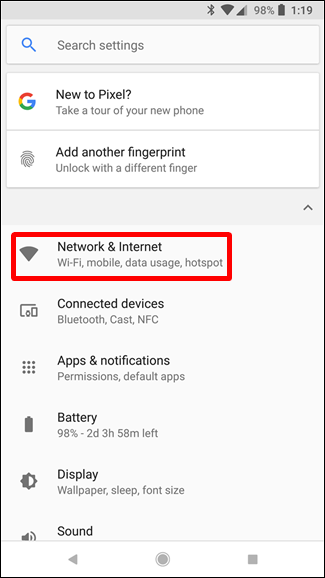
برای دسترسی به این قابلیت،صفحه ی تنظیمات گوشی را باز کنید،روی گزینه ی More در زیر Wireless&Networks ضربه زده سپس روی Tethering&Portable hotspot ضربه بزنید. روی گزینه ی Setup Wi-Fi hotspot ضربه بزنید بدین طریق قادر خواهید بود هات اسپات وای فای گوشی را شکل داده و ( SSID name) و پسورد آن را عوض کنید. تنظیمات امنیتی را روی WPA2 PSK بگذارید مگر این که لازم باشد از یک دستگاه قدیمی تر که از این استاندارد تبدیل داده به رمز پشتیبانی نمی کند استفاده کنید – WPA2 PSK یکی از بهترین گزینه های امنیتی است. قطعا شما نمی خواهید سایر افراد به هات اسپات شما وصل شوند و صورت حساب داده های شما را بالا ببرند.
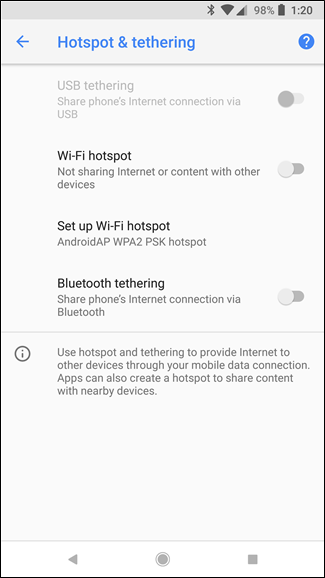
بعد از شکل دادن تنظیمات هات اسپات،گزینه ی Portable Wi-Fi hotspot را بررسی کنید. اکنون می توانید از لپ تاپ، تبلت یا هر دستگاه دیگری به هات اسپات وای فای گوشی خود وصل شوید.
تترینگ بلوتوث
همچنین می توانید تترینگ را از طریق بلوتوث انجام دهید.در صورتی که لپ تاپتان از بلوتوث داخلی برخوردار است (بیشتر لپ تاپ ها این قابلیت را دارند) می توانید بلوتوث گوشی را فعال کرده سپس تترینگ بلوتوث را فعال کنید.
ابتدا باید PC خود را به گوشی وصل کنید. در ویندوز 10،ابتدا باید منوی بلوتوث را باز کرده و مطمئن شوید دستگاه قابل شناسایی است.
به بخش تنظیمات بلوتوث گوشی رفته و به دنبال دستگاه های جدید برای جفت شدن باشید.منتظر بمانید تا PC شما نشان داده شود. سپس روی آن ضربه زده تا فرآیند جفت شدن آن ها شروع شود.
هنگامی که دو دستگاه شروع به برقراری ارتباط با یکدیگر کردند، پیغامی روی صفحه ظاهر می شود که از شما می خواهد یکسان بودن کد یونیک را تایید کنید. در صورتی که این گونه بود (قطعا باید این گونه باشد) هم در گوشی و هم در کامپیوتر روی Pair کلیک کنید سپس به بلوتوث متصل می شوید.
زمانی که دستگاه ها با یکدیگر جفت شدند تقریبا آمادگی استفاده از قابلیت تترینگ بلوتوث فراهم می شود.
ابتدا به صفحه ی Tethering&Portable Hotspot در گوشی برگشته سپس تترینگ بلوتوث را فعال کنید.
به سراغ کامپیوتر رفته و روی آیکون بلوتوث در ناحیه ی سمت راست کلیک راست کنید سپس Join a personal area network را انتخاب کنید.
وقتی که این منو باز شد گوشی شما ظاهر می شود. روی آن و سپس Connect using کلیک کنید.Access Point را انتخاب کنید.
هنگامی که اتصال برقرار شد یک اعلان تایید دریافت می کنید. اکنون می توانید از اتصال بلوتوث برای دسترسی به وب استفاده کنید.
تترینگ USB
گوشی خود را از طریق کابل USB به لپ تاپ وصل کنید. سپس گزینه ی USB tethering را مشاهده خواهید کرد. نوار را به سمت ON بکشید.
کامپیوتر شما به صورت خودکار این اتصال اینترنتی جدید را تشخیص داده و آن را در دسترس شما قرار می دهد.
برنامه های تترینگ شخص ثالث
نسبتا برنامه های تترینگ شخص ثالث کمی وجود دارد که می توانید از گوگل پلی دانلود کنید. بسیاری از این برنامه ها به صورت پرداخت درون برنامه ای بوده یا به دسترسی به روت نیاز دارند.
+PdaNet بلوثوت و تترینگ USB را در تمامی گوشی های اندروید عرضه می کند اما تترینگ وای فای آن فقط در برخی گوشی ها عمل می کند. ورژن رایگان این برنامه به صورت خودکار خود را خاموش کرده و شما را وادار می کند هرچند وقت یک بار دوباره آن را روشن کنید. می توانید درصورتی که مرتبا برای دریافت نسخه ی کامل آن از شما درخواست می شود و از این موضوع آزرده خاطر شده اید این برنامه را متوقف کنید. برخلاف بسیاری از برنامه های این چنینی دیگر،PdaNet به دسترسی به روت نیاز ندارد. ویژگی تترینگ وای فای در این برنامه جدید است. این برنامه مشابه برنامه ی محبوب FoxFi می باشد.
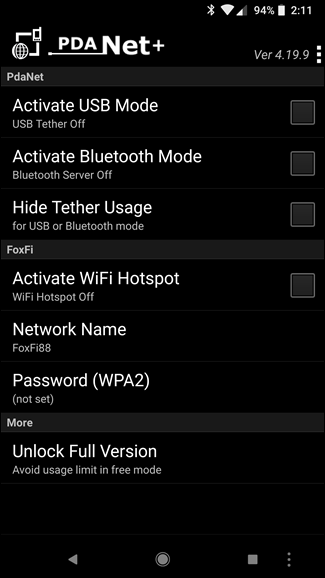
درصورتی که یک برنامه ی رایگان می خواهید که به دسترسی به روت نیاز داشته باشد و مرتبا از شما تقاضای فعال کردن مجدد را نکند یا در صورتی که +PdaNet دسترسی به وای فای را نمی تواند برای گوشی شما فراهم کند، ممکن است بخواهید برنامه های تترینگ دیگری را در گوگل پلی جستجو کنید. در چنین شرایطی ما استفاده از Magisk/Xposed module را که از محدودیت های حامل عبور می کند را به شما توصیه می کنیم.
تترینگ معکوس
و در آخر،اگر گوشی شما روت شده است می توانید اتصال اینترنت کامپیوتر را با گوشی به اشتراک بگذارید.این وضعیت نسبتا نادر است اما شاید جایی باشید که وای فای وجود نداشته باشد.در صورتی که بتوانید گوشی اندروید خود را با یک اتصال اینترنتی Wired از طریق کابل USB به کامپیوتر وصل کنید می توانید اتصال اینترنتی Wired آن را به اشتراک بگذارید.